2. Установите Заливку (Fill) слоя - 0% и примените для фона стиль Наложение градиента
(Layer Style - Gradient Overlay).
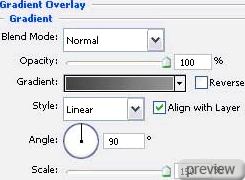
Настройки градиента:
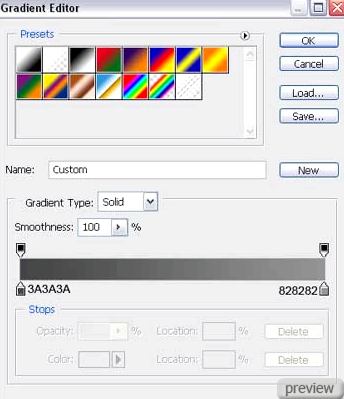
3. При помощи инструмента Прямоугольник с закругленными краями
(Rounded Rectangle Tool) нарисуйте маталлическую пластинку с закруглёнными краями.
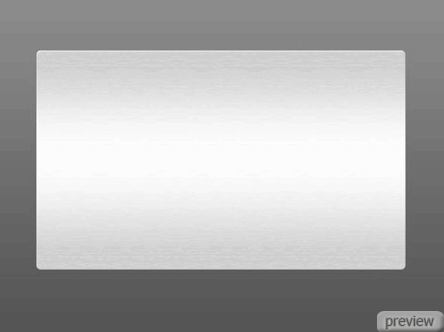
4. Установите Заливку (Fill) слоя - 0% и примените для пластинки стиль Отбрасывание тени (Layer Style - Drop Shadow).
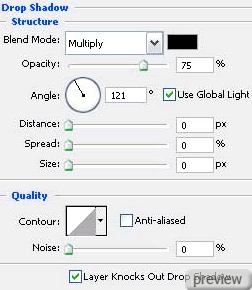
Тиснение:
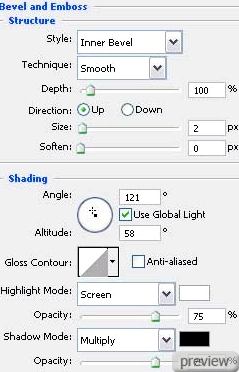
Наложение градиента:
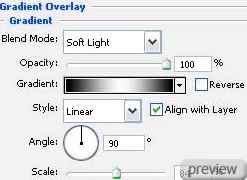
Настройки градиента:
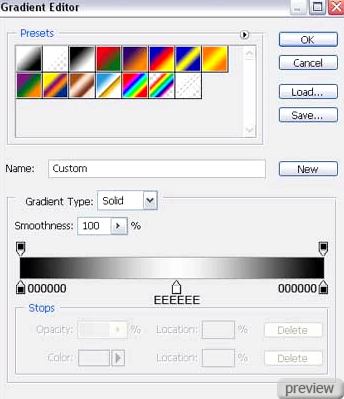
Наложение узора (Color paper>Blue Textured):
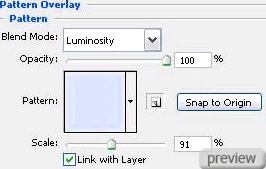
5. При помощи инструмента Эллипс (Ellipse Tool) нарисуйте крышку в форме сетки на поверхности пластинки:

6. Установите Заливку (Fill) слоя - 0% и примените для элемента стиль Внешнее свечение
(Layer Style - Outer Glow).
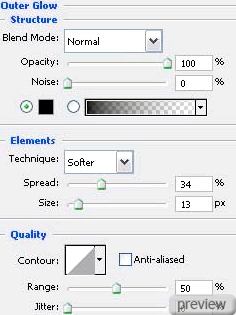
Наложение градиента:
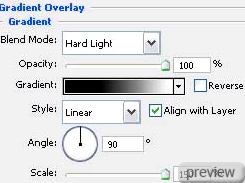
Настройки градиента:
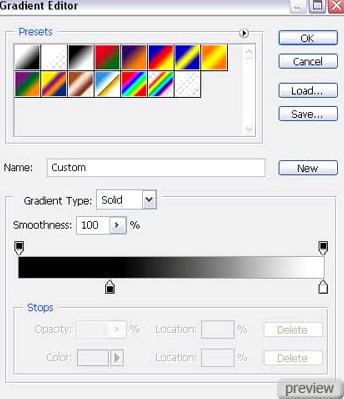
Наложение узора (Woven Flat):
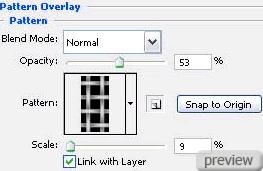
Обводка:
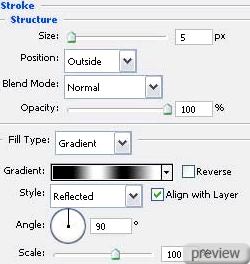
Настройки градиента:
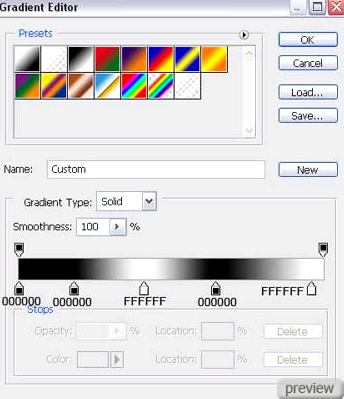
7. Выберите инструмент Эллипс (Ellipse Tool) и нарисуйте кольцо на внутренней поверхности сетки.


8. Установите Заливку (Fill) слоя - 0% и примените для кольца стиль Обводка
(Layer Style - Stroke).
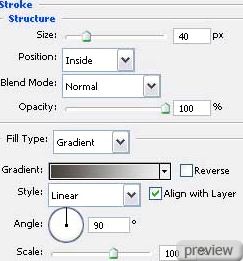
Настройки градиента:
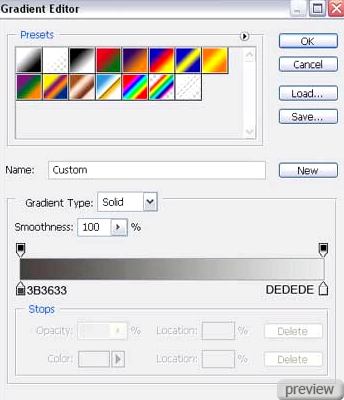
9. Скопируйте новый слой и в режиме Свободного трансформирования
(Free Transform) увеличьте копию:


10. Установите Заливку (Fill) слоя - 0% и примените для копии стиль Внешнее свечение
(Layer Style - Outer Glow).
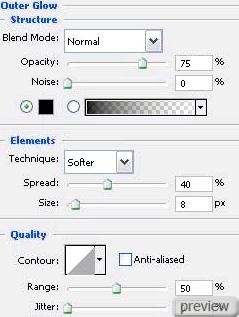
Обводка:
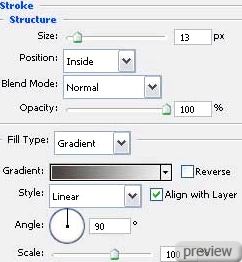
Настройки градиента:
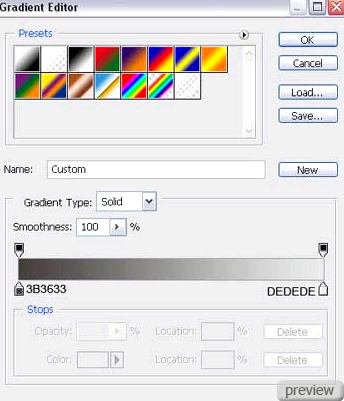
11. Теперь создайте блеск белого цвета на рисунке, устанавливая для блеска Режим наложения – Мягкий свет
(Blending Mode – Soft Light) и Заливку (Fill) слоя - 50%.


12. Используя снова инструмент Эллипс (Ellipse Tool), создайте вставку красного цвета на центральной части сетки:

13. Установите Заливку (Fill) слоя - 0% и примените для вставки стиль Внешнее свечение
(Layer Style - Outer Glow).
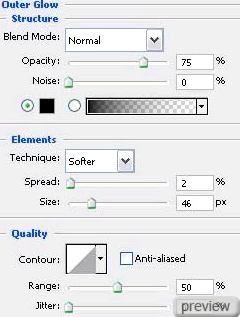
Наложение градиента:
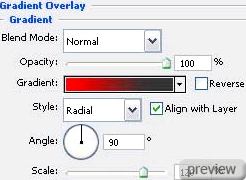
Настройки градиента:
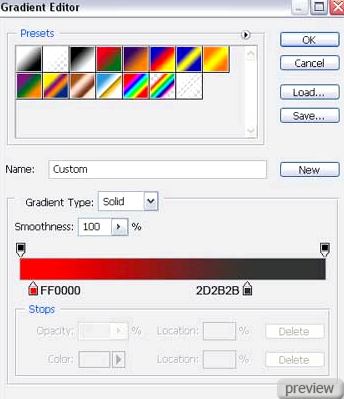
Обводка:
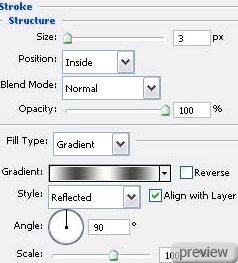
Настройки градиента:
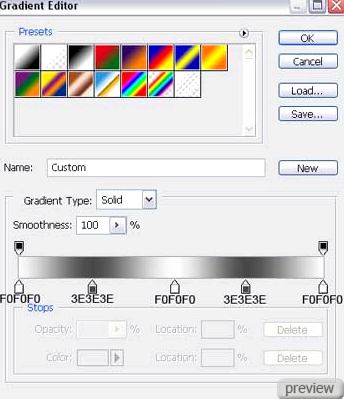
14. Теперь нарисуйте блеск на поверхности красной вставки:
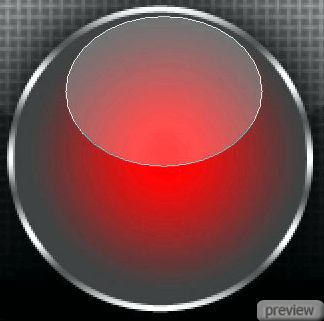
15. Установите Заливку (Fill) слоя - 20%.

16. При помощи инструмента Прямоугольник с закругленными краями
(Rounded Rectangle Tool) создайте впадину под винтом.
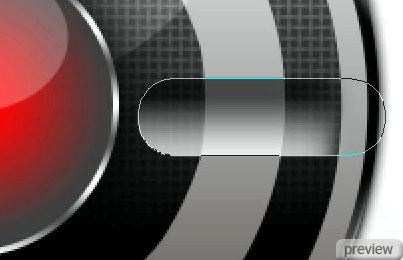
17. Добавьте маску слоя, кликнув на соответствующую иконку внизу палитры слоёв, и выберите инструмент Ластик
(Eraser Tool) для исправления правого края элемента. Установите Заливку (Fill) слоя - 0% и примените для элемента стиль Наложение градиента
(Layer Style - Gradient Overlay).
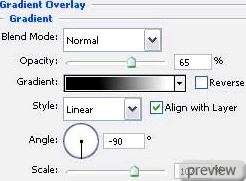
Настройки градиента:
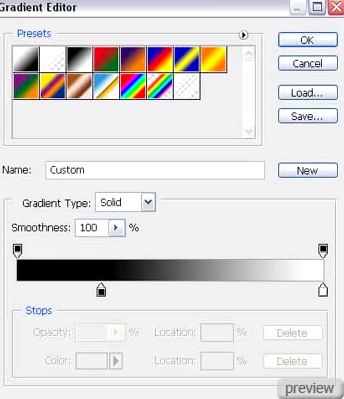
18. Скопируйте новый слой и в режиме Свободного трансформирования
(Free Transform) переверните копию:
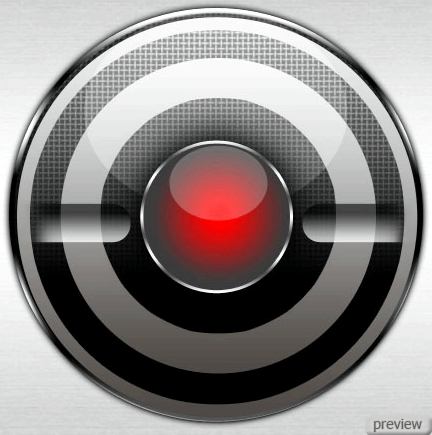
19. При помощи инструмента Эллипс (Ellipse Tool) создайте крышку винта, расположенную близко к центру внутри впадины под винтом.

20. Примените для элемента стиль Отбрасывание тени
(Layer Style - Drop Shadow).
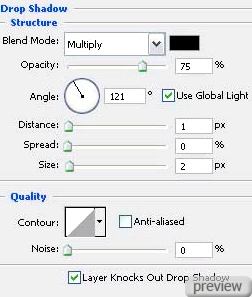
Внутреннее свечение:
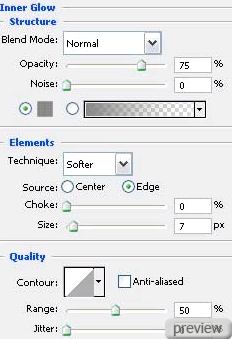
Наложение градиента:
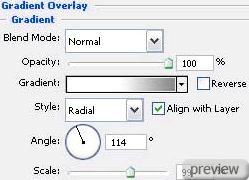
Настройки градиента:
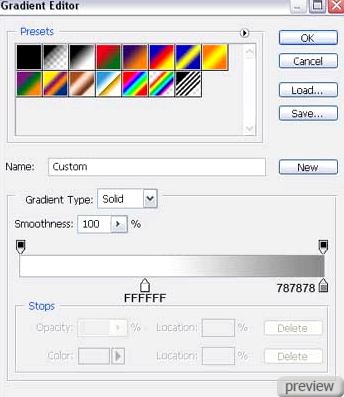
21. Используя предыдущий инструмент Эллипс (Ellipse Tool) создайте новый слой красного цвета над предыдущим.

22. Используйте цвет - #D92020. Установите для слоя Режим наложения – Замена темным
(Blending Mode – Darken).

23. Выберите инструмент Линия (Line Tool) и нарисуйте маленькое отверстие на крышке винта цветом #3A3A3A.


24. Объедините в группу все слои, содержащие красный винт. Сделайте 5 копий новой группы, сохраняя для одной группы те же настройки. С остальных четырёх копий уберите красный цвет и в режиме Свободного трансформирования
(Free Transform) поверните некоторые копии, как на рисунке ниже:
Ссылка на источник урока
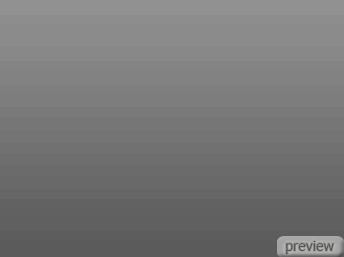

No comments:
Post a Comment